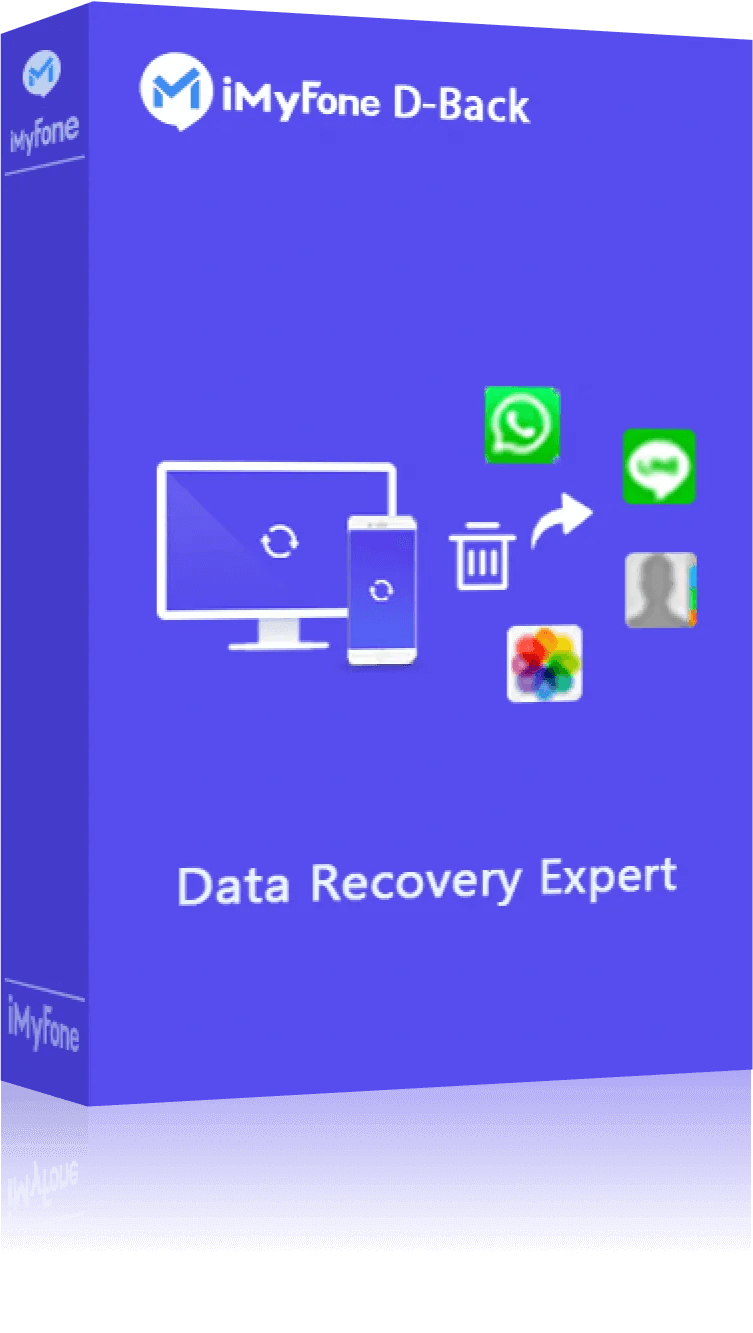นับตั้งแต่ Apple เปิดตัว iOS 18 ฟีเจอร์ใหม่ที่น่าสนใจได้ถูกเพิ่มเข้ามาคือ “การอัดเสียงสนทนา” บน iOS ฟรี ซึ่งทำให้ผู้ใช้สามารถบันทึกเสียงการสนทนาได้โดยตรงบนระบบ iOS โดยไม่ต้องใช้แอปพลิเคชันของบุคคลที่สามหรืออุปกรณ์บันทึกเสียงเพิ่มเติม
อย่างไรก็ตาม ฟีเจอร์วิธีบันทึกเสียงสนทนา iPhone ใน iOS มีลักษณะเฉพาะที่แตกต่างจากแพลตฟอร์มอื่น เมื่อเปิดใช้งานการบันทึกเสียงสนทนาผ่าน iPhone ผู้รับสายจะได้รับการแจ้งเตือน และหากต้องการใช้ฟีเจอร์การถอดเสียงการสนทนา จะต้องใช้เทคโนโลยี AI เพื่อช่วยในการดำเนินการ ซึ่งจะใช้งานอย่างไรนั้น ไปดูกันเลย

เป็นไปได้ไหมที่จะบันทึกการโทรของ iPhone?
🎈 แน่นอน!
หลังจากที่ Apple เปิดตัวระบบ iOS 18 ใหม่ ผู้ใช้สามารถบันทึกการโทรบน iPhone ได้โดยตรง แต่สิ่งสำคัญที่ควรทราบคือการบันทึกการโทรของ iPhone นั้นแตกต่างจาก Android หรืออุปกรณ์อื่นๆ
เพื่อให้เป็นไปตาม "กฎหมายยินยอมในการบันทึก" เมื่อคุณเปิดใช้งานการบันทึกการโทรผ่าน iPhone อีกฝ่ายจะได้รับการแจ้งเตือนว่ากำลังบันทึกการโทร และสามารถเลือกได้ว่าจะยอมรับการบันทึกการโทรหรือวางสาย หากอีกฝ่ายตกลง ฟังก์ชั่นบันทึกการโทรของ Apple จะเปิดขึ้น และ iPhone จะเริ่มบันทึกการโทรระหว่างทั้งสองฝ่าย
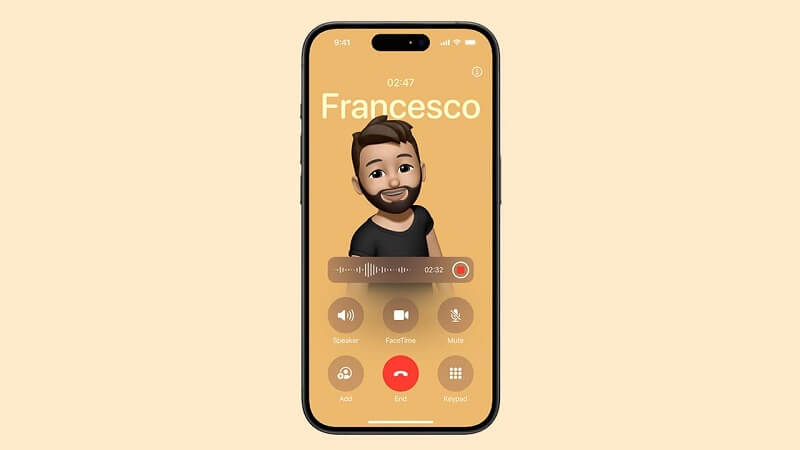
ข้อกำหนดสำหรับการบันทึกการโทรของ iPhone
ข้างต้นเราได้แนะนำว่าการบันทึกการโทรด้วย iPhone ต้องได้รับความยินยอมจากอีกฝ่าย ที่จริงแล้ว อุปกรณ์ของคุณต้องเป็นไปตามข้อกำหนดต่อไปนี้ก่อนจึงจะสามารถใช้ฟังก์ชันบันทึกการโทรของ iPhone ได้!
- ต้องตั้งค่าทั้ง Siri และภาษาของอุปกรณ์เป็นภาษาอังกฤษแบบสหรัฐอเมริกา
- อุปกรณ์ต้องใช้ iPhone 15 Pro หรือ iPad/Mac ที่ใช้ชิป M1 หรือสูงกว่า
วิธีเปิดใช้งานฟีเจอร์ [บันทึกเสียงสนทนา] ใน iOS 26/18
หากต้องการเปิดใช้งานฟีเจอร์พิเศษบน iPhone อย่าง “การอัดเสียงสนทนา” สิ่งแรกที่ต้องทำคือการอัปเกรดอุปกรณ์ของคุณให้เป็น iOS 26/18 เพื่อให้สามารถใช้ฟีเจอร์การบันทึกเสียงสนทนาที่มีอยู่ในระบบได้
1 วิธีอัดเสียงเวลาคุยโทรศัพท์ iPhone 【แค่รองรับ iOS 26/18】
หากคุณต้องการอัปเกรดเป็น iOS นอกเหนือจากการรับไฟล์คำอธิบาย iOS 26/18 ด้วยตนเองแล้ว คุณยังสามารถอัปเกรดด้วยคลิกเดียวผ่าน iMyFone Fixppo
🕍 พลังของ iMyFone Fixppo:
- ใช้งานง่าย: ไม่ต้องมีการสนับสนุนทางเทคนิคอย่างมืออาชีพ และมือใหม่สามารถอัปเกรด iOS 26/18 ที่บ้านได้อย่างง่ายดาย
- อัปเกรดและดาวน์เกรดเพียงคลิกเดียว: ไม่จำเป็นต้องดำเนินการด้วยตนเองดาวน์โหลดไฟล์ IPSWและอัปเกรดเป็น iOS 26/18 ได้ในคลิกเดียว หากคุณไม่พอใจ คุณสามารถดาวน์เกรดกลับไปเป็นเวอร์ชันต่ำสุดที่รองรับอย่างเป็นทางการในปัจจุบันได้
- ไม่มีข้อมูลสูญหาย: ใช้เทคโนโลยีขั้นสูงเพื่อให้แน่ใจว่าข้อมูลจะไม่สูญหาย 100% ในระหว่างอัปเกรดเป็น iOS 26/18
- ความปลอดภัยของข้อมูลส่วนบุคคล:Fixppo จะไม่จัดเก็บข้อมูลส่วนบุคคลของผู้ใช้ และผู้ใช้สามารถอัปเกรดได้ด้วยตนเองโดยไม่เสี่ยงต่อการรั่วไหลของความเป็นส่วนตัว
- การบรรเทาภัยพิบัติ: แก้ไขปัญหาระบบ iOS มากกว่า 150 ปัญหา เช่น อัพเดท iOS ไม่ได้, อัพเดท iOS ไม่ได้เกิดข้อผิดพลาด, ไอโฟนค้างหน้าอัพเดท iPhone ได้ส่งคำขออัปเดตและได้รับ ติดขัดและความล้มเหลวในการอัปเดตอื่นๆ
- ความเข้ากันได้ในวงกว้าง: รองรับ iPhone 11/12/13/14/15/16/17 และ iOS 26/18/17/16/15/14/13 ไม่จำเป็นต้องใช้ ที่ต้องกังวลเกี่ยวกับความเข้ากันได้
วิธีอัพเดท iOS 26/18 ด้วย iMyFone Fixppo
ขั้นตอนที่ 1: ดาวน์โหลด iMyFone Fixppo ไปยังคอมพิวเตอร์ของคุณ เชื่อมต่อ iPhone ของคุณเข้ากับคอมพิวเตอร์ด้วยสาย USB แล้วคลิก "อัปเดต/ดาวน์เกรด iOS" บนเมนูหลัก
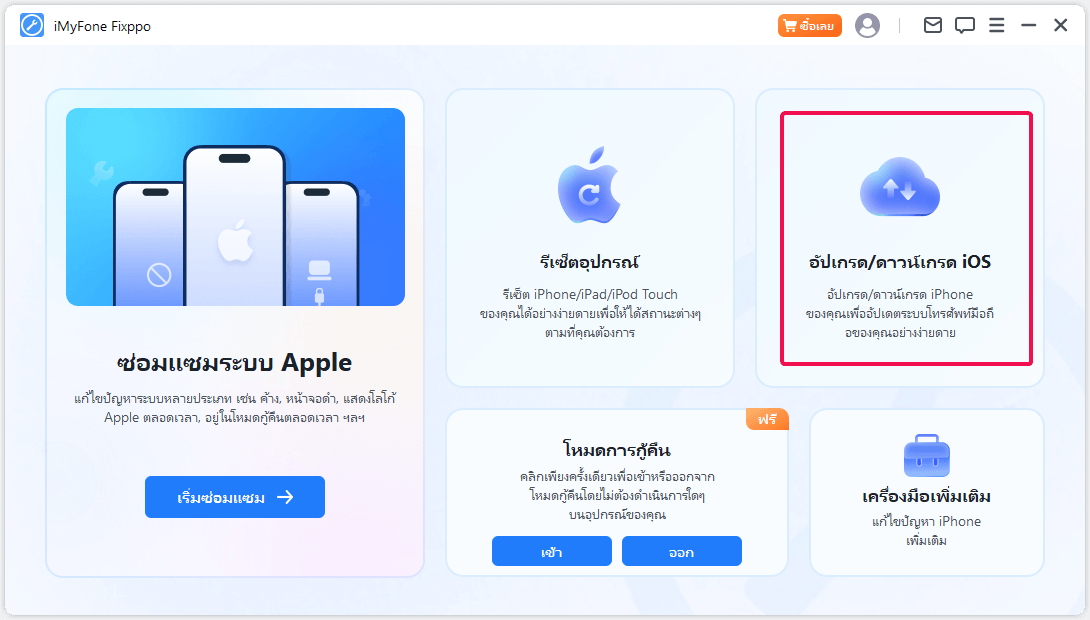
ขั้นตอนที่ 2: คลิก "อัปเกรด iOS"

ขั้นตอนที่ 3: หลังจากเลือกเฟิร์มแวร์ที่จะดาวน์โหลด รอให้การดาวน์โหลดเสร็จสิ้น จากนั้น iPhone จะพร้อมสำหรับการอัปเดต iOS คลิก "เริ่มอัปเกรด iOS" และรอสักครู่เพื่อให้ iPhone ของคุณอัปเดตเป็น iOS 18 ล่าสุด
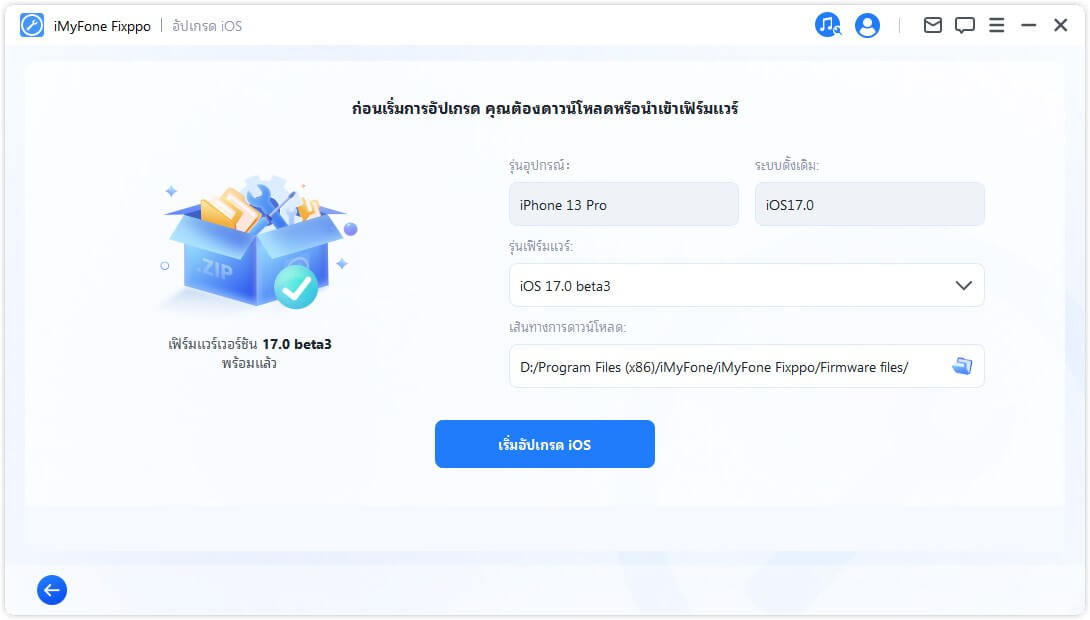
ขั้นตอนที่ 4: อดทนรอเพื่อให้กระบวนการเสร็จสิ้น จากนั้น iPhone จะรีสตาร์ท ในเวลานี้ คุณจะเห็นว่า iPhone ของคุณได้รับการอัปเดตเป็นเวอร์ชัน iOS 26/18 แล้ว
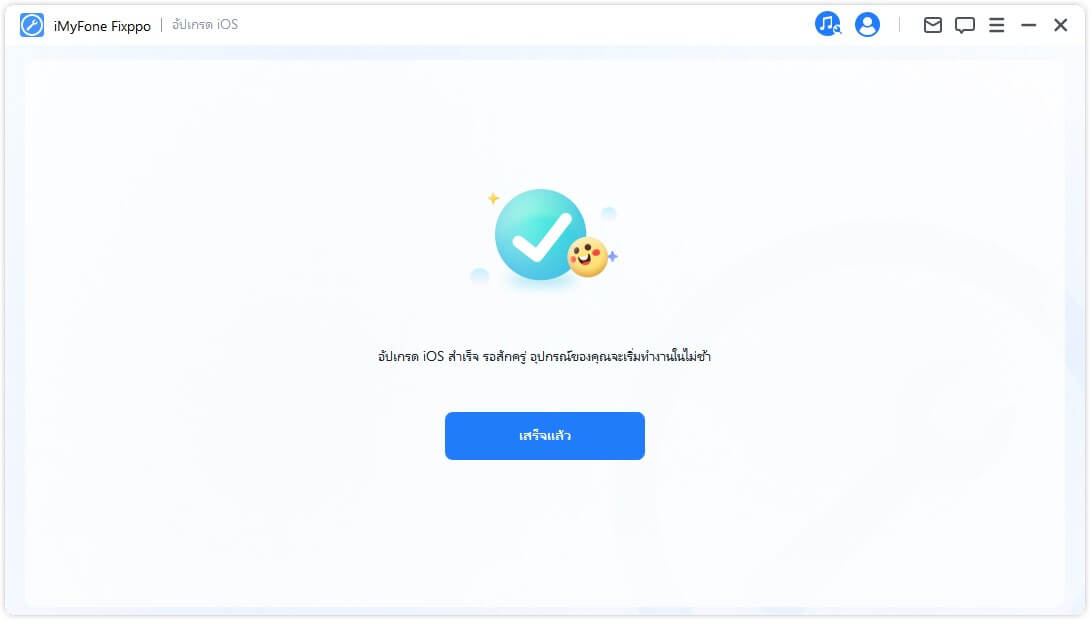
ตอนนี้คุณสามารถใช้คุณสมบัติการบันทึกการโทรในตัวของ iPhone ระหว่างการโทรได้แล้ว
2 ไฟล์บันทึกเก็บที่ไหน?
โดยปกติ ไฟล์ที่อัดเสียงสนทนา iPhone จะถูกเก็บไว้ใน Voice Memos บน iPhone โดยอัตโนมัติ คุณสามารถเข้าถึงไฟล์เหล่านี้ได้ง่าย ๆ โดยเปิดแอป Voice Memos แล้วค้นหาไฟล์ที่ต้องการ
หากไฟล์บันทึกเสียงหายหรือถูกลบโดยไม่ได้ตั้งใจ คุณสามารถใช้ “iMyFone D-Back” เพื่อกู้คืนไฟล์เสียงที่สูญหายได้
ฟังก์ชัน [แปลงการบันทึกเสียงโทรเป็นข้อความ] ใน iOS
การแปลงไฟล์อัดเสียงสนทนาใน iPhone ให้เป็นข้อความ ไม่จำเป็นต้องใช้แอปพลิเคชันหรือซอฟต์แวร์ของบุคคลที่สาม คุณสามารถใช้เทคโนโลยี AI ของ Apple ที่เรียกว่า “ Apple Intelligence” เพื่อทำการแปลงเสียงเป็นข้อความได้โดยตรง
นอกจากนี้ ยังสามารถสร้างสรุปข้อมูลได้อีกด้วย เพื่อช่วยในการตรวจสอบรายละเอียดสำคัญของการสนทนาและค้นหาคำที่ต้องการได้สะดวก
อย่างไรก็ตาม ใน iOS 26/18 ฟังก์ชันแปลงเสียงเป็นข้อความที่ใช้เทคโนโลยี Apple Intelligence นั้นยังไม่รองรับภาษาไทย
![ฟังก์ชัน [แปลงการบันทึกเสียงโทรเป็นข้อความ]](https://images.imyfone.com/th/assets/article/iphone-tips/ios-18-call-recording-to-text-function.jpg)
แต่ทั้งนี้ Apple อาจมีการเพิ่มการรองรับภาษาอื่น ๆ ในอนาคต ซึ่งอาจรวมถึงภาษาไทยด้วย
คำถามที่พบบ่อยในฟังก์ชัน [บันทึกเสียงสนทนา] ใน iOS
1. สามารถปิดการแจ้งเตือนเมื่อบันทึกเสียงโทรใน iOS 26/18 ได้ไหม?
ใน iOS 18 ไม่สามารถปิดการแจ้งเตือนอัดเสียงสนทนาใน iPhone ได้ เนื่องจากการบันทึกเสียงสนทนาโดยไม่ได้รับความยินยอมจากอีกฝ่าย อาจขัดต่อกฎหมายความเป็นส่วนตัวในหลายประเทศ
Apple จึงออกแบบให้มีการแจ้งเตือนเพื่อให้ทั้งสองฝ่ายทราบว่ากำลังมีการบันทึกเสียงสนทนา เพื่อรักษาความโปร่งใสและเคารพสิทธิ์ความเป็นส่วนตัวของผู้ใช้
2. วิธีบันทึกการโทรด้วย iPhone โดยที่อีกฝ่ายไม่รู้
สำหรับข้อสงสัยเกี่ยวกับวิธีอัดเสียงเวลาคุยโทรศัพท์ iPhone โดยที่อีกฝ่ายไม่ทราบอาจขัดต่อกฎหมายในหลายพื้นที่ จึงไม่แนะนำให้ทำ แต่หากคุณต้องการทราบข้อมูลเพิ่มเติมเกี่ยวกับวิธีที่บันทึกเสียงขณะโทร iPhone สามารถกดอ่านเพิ่มเติม
3. ควรทำอย่างไรหากการโทรไม่ชัดเจนและไม่ต่อเนื่อง?
หากคุณพบปัญหาการโทรที่ไม่ชัดเจนและไม่ต่อเนื่องบน iPhone มีหลายวิธีที่คุณสามารถลองทำเพื่อแก้ไขปัญหานี้ เช่น ตรวจสอบสัญญาณเครือข่ายหรือรีสตาร์ทเครื่อง
แต่ถ้าหากปัญหายังคงอยู่ คุณสามารถใช้ iMyFone Fixppo เครื่องมือที่มีประสิทธิภาพในการแก้ไขปัญหาต่าง ๆ ของ iOS รวมถึงปัญหาการโทรบน iPhone ได้อย่างง่ายดายและรวดเร็ว
บทสรุป
การบันทึกเสียงสนทนาบน iPhone ในระบบ iOS 26/18 สามารถทำได้ง่าย ๆ โดยไม่ต้องใช้แอปพลิเคชันเพิ่มเติม ซึ่งฟีเจอร์นี้ทำให้วิธีบันทึกเสียงขณะโทร iPhone ฟรี เป็นเรื่องง่ายและสะดวกมากขึ้น
สุดท้ายนี้ คุณยังสามารถใช้ iMyFone D-Back เพื่อกู้คืนไฟล์เสียงที่สูญหายบนอุปกรณ์ iOS ได้ รวมถึงหากอุปกรณ์มีปัญหาจากการใช้ iOS 18 หรือขณะโทร ก็สามารถใช้ Fixppo เพื่อซ่อมแซมระบบ iOS ได้ด้วยตนเองอีกด้วย